Wiele programów antywirusowych automatycznie usuwa podejrzane pliki podczas skanowania bezpieczeństwa. Chociaż te narzędzia antywirusowe umożliwiają przywracanie usuniętych plików, najprawdopodobniej usuną plik ponownie podczas kolejnych skanowań. Aby zapobiec ponownemu wystąpieniu, najlepiej skonfigurować program antywirusowy tak, aby wykluczał ważne pliki podczas skanowania w poszukiwaniu wirusów i złośliwego oprogramowania.
Pokażemy Ci, jak zapobiec automatycznemu usuwaniu plików przez program antywirusowy bez Twojej zgody. W tym samouczku omówione zostaną kroki dotyczące programu Windows Defender i popularnych oprogramowanie antywirusowe innych firm — Avast, AVG, BitDefender itp.
Przed kontynuowaniem upewnij się, że plik(i) jest bezpieczny i nie spowoduje uszkodzenia komputera ani danych, a następnie wyłącz go ze skanowania antywirusowego. Wykluczenie (szkodliwego) pliku przed usunięciem może zwiększyć podatność komputera na ataki złośliwego oprogramowania i inne zagrożenia.
Uwaga: kroki rozwiązywania problemów opisane w tym samouczku dotyczą urządzeń z systemem Windows 10, Windows 11 oraz komputerów Mac i (macOS).
Zapobiegaj usuwaniu plików przez program Avast Antivirus
Wykonaj poniższe kroki, aby powstrzymać Avasta przed usunięciem pliku, folderu lub aplikacji podczas skanowania komputera w poszukiwaniu zagrożeń.
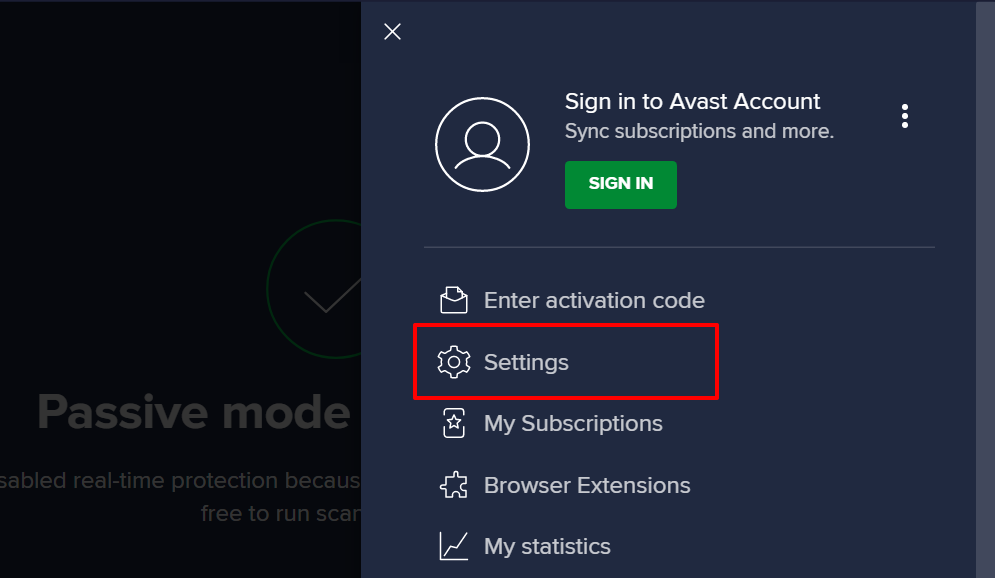
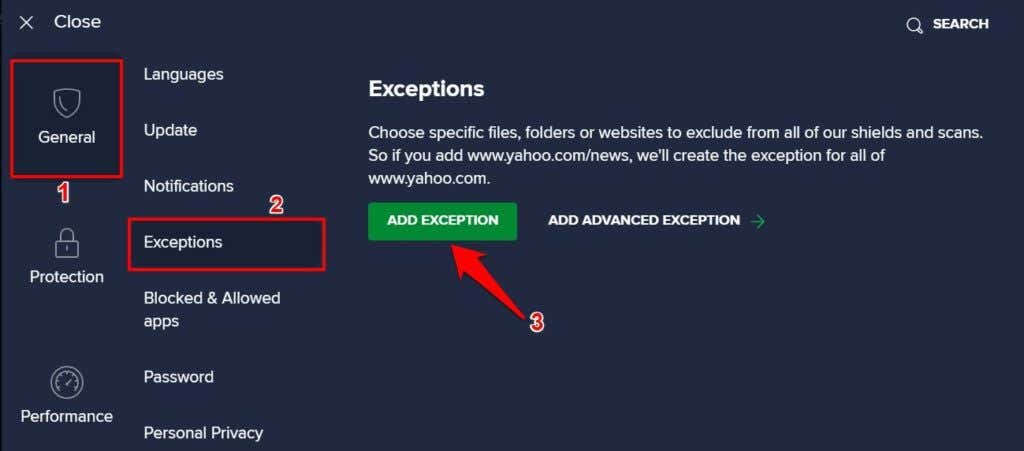
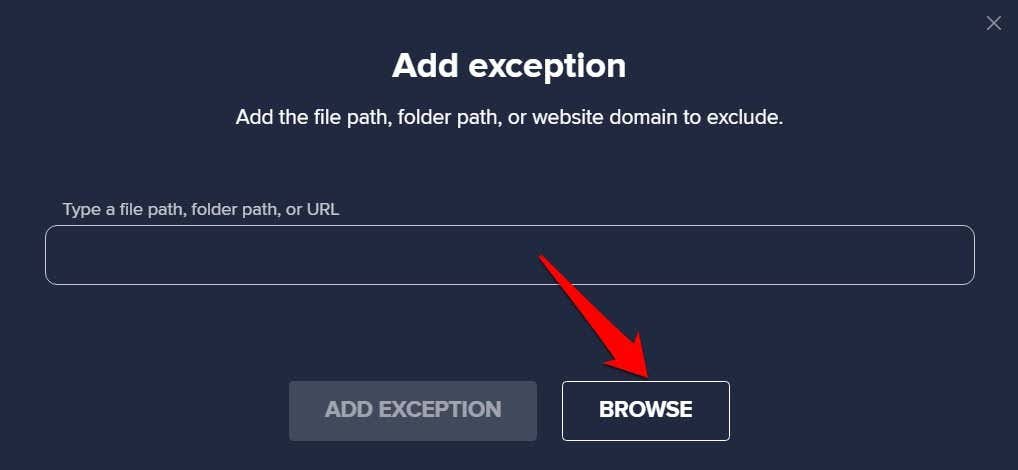
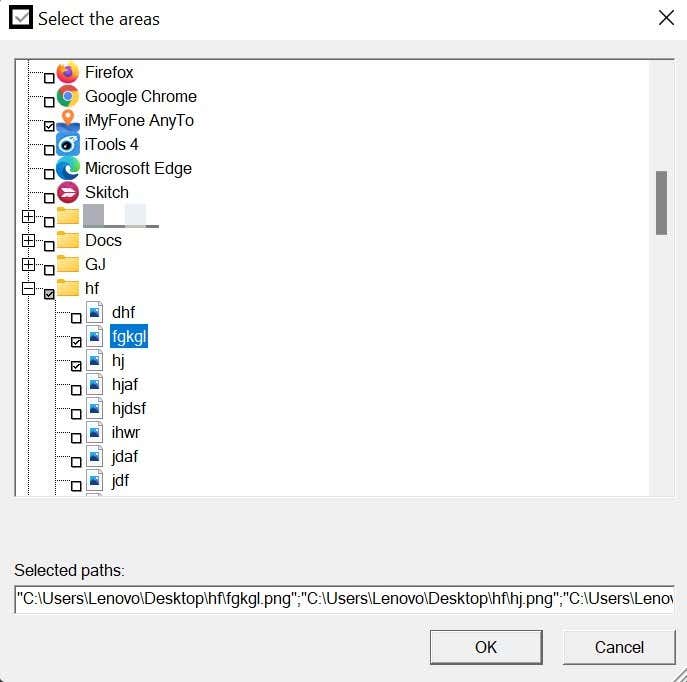
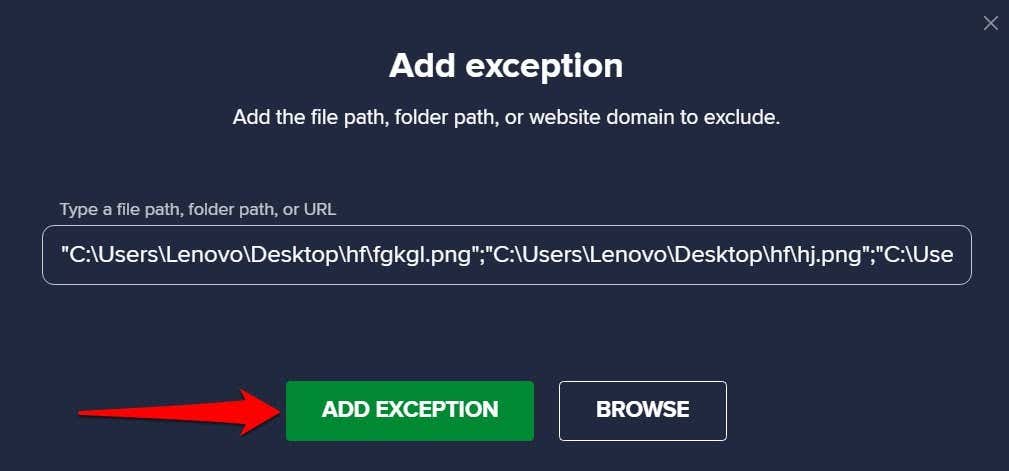
Zapobiegnie to usunięciu przez Avast wybranych plików podczas wszystkich skanowań bezpieczeństwa. Avast umożliwia także wykluczenie elementów z określonego typu skanowania. Szczegółowe instrukcje znajdziesz w następnym kroku.

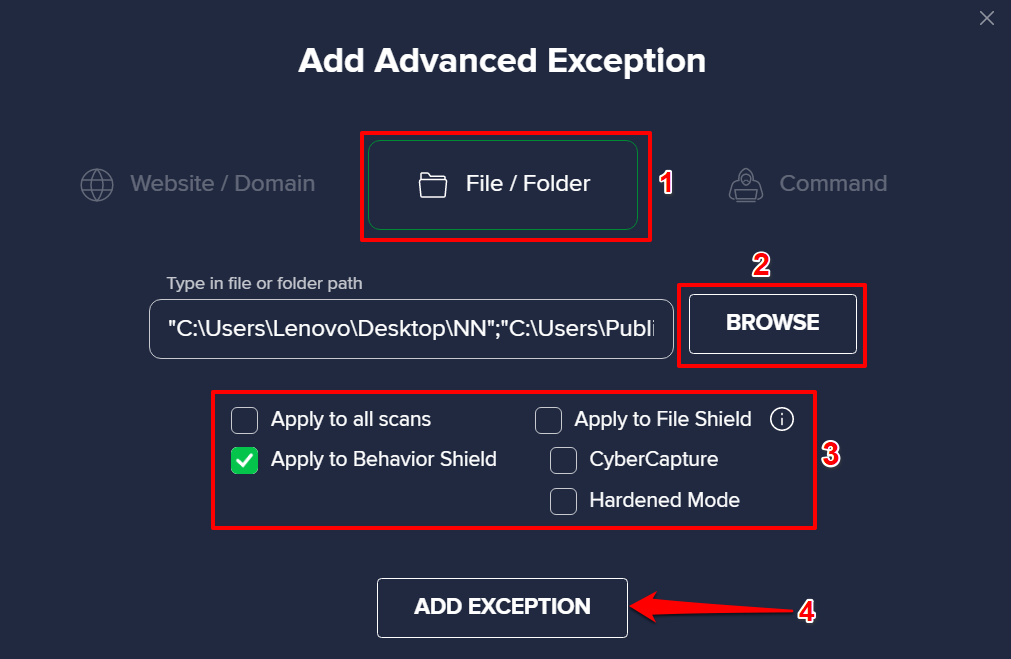
Następnie Avast pominie pliki podczas wybranych skanowań bezpieczeństwa. Avast wyświetli także listę wszystkich zwolnionych elementów w sekcji „Plik lub folder”. Aby usunąć wykluczenie, najedź kursorem na element i wybierz ikonę Kosz . W przeciwnym razie wybierz ikonę pióra , aby edytować wykluczenie.
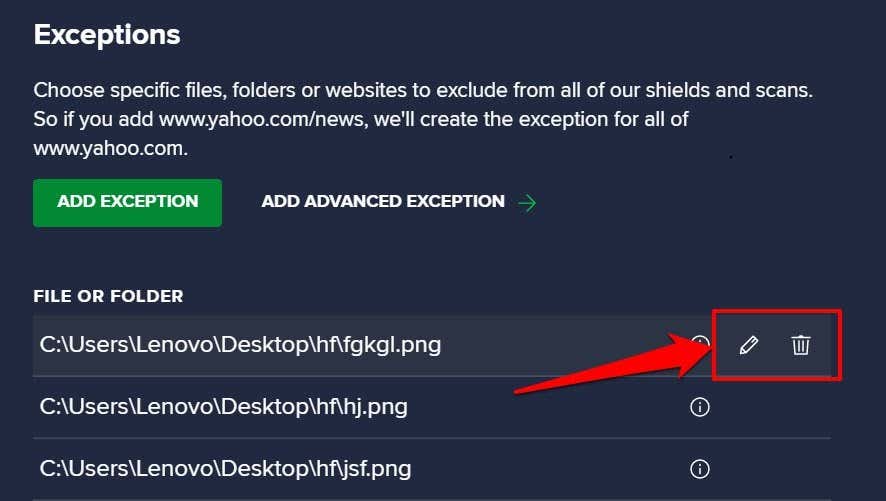
Zapobiegaj usuwaniu plików przez system AVG
AVG to także oprogramowanie zabezpieczające należące do firmy Avast. Proces zapobiegania automatycznemu usuwaniu plików przez program AVG jest podobny do procesu Avast.
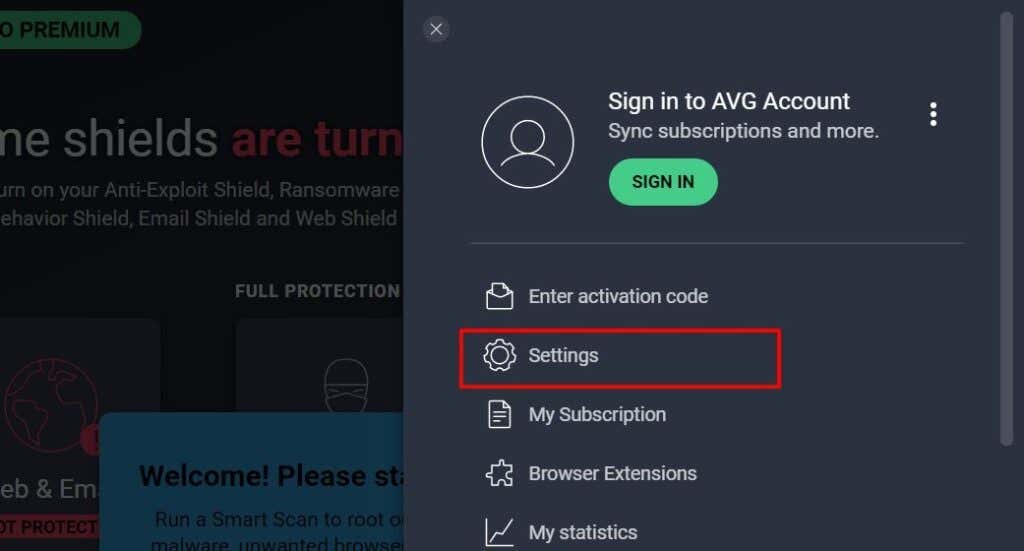


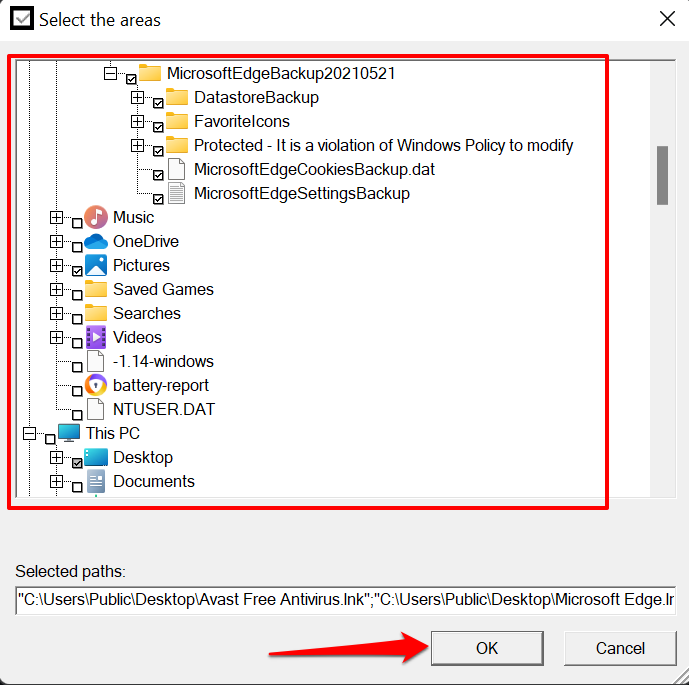
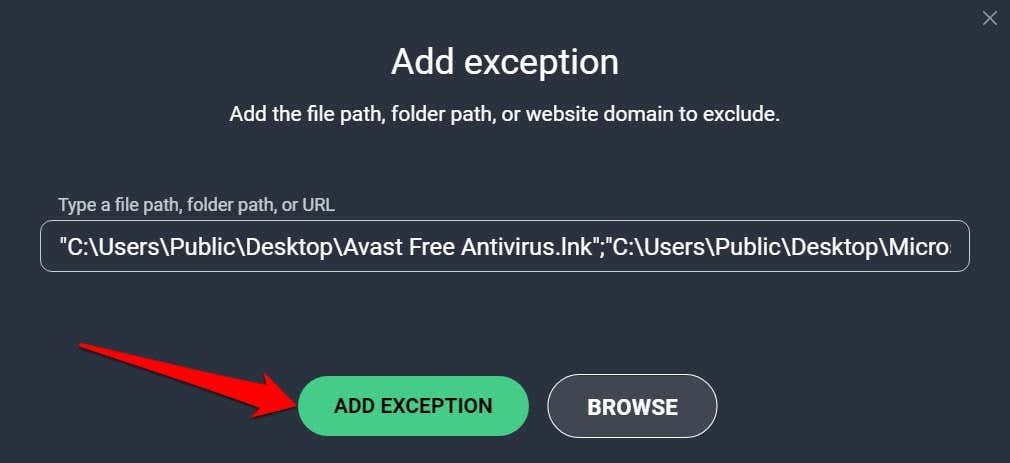
Aby usunąć plik z listy wyjątków, najedź kursorem na element w sekcji „Plik lub folder” i wybierz ikonę Kosz .

Zapobiegnij usuwaniu plików przez BitDefender
Jeśli BitDefender jest domyślnym rozwiązaniem antywirusowym na Twoim komputerze, oto jak uniemożliwić aplikacji usunięcie pliku podczas skanowania w poszukiwaniu zagrożeń.


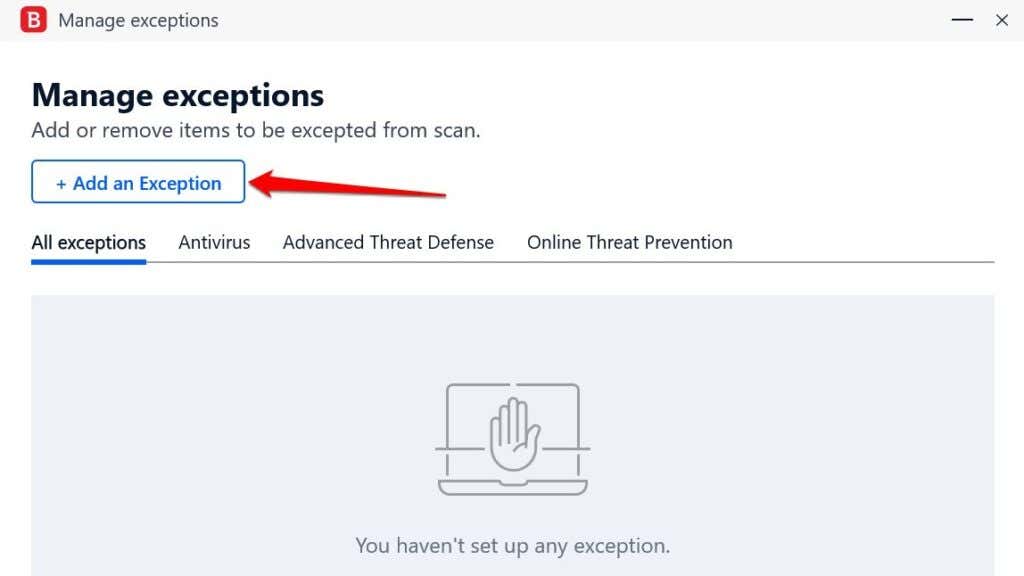
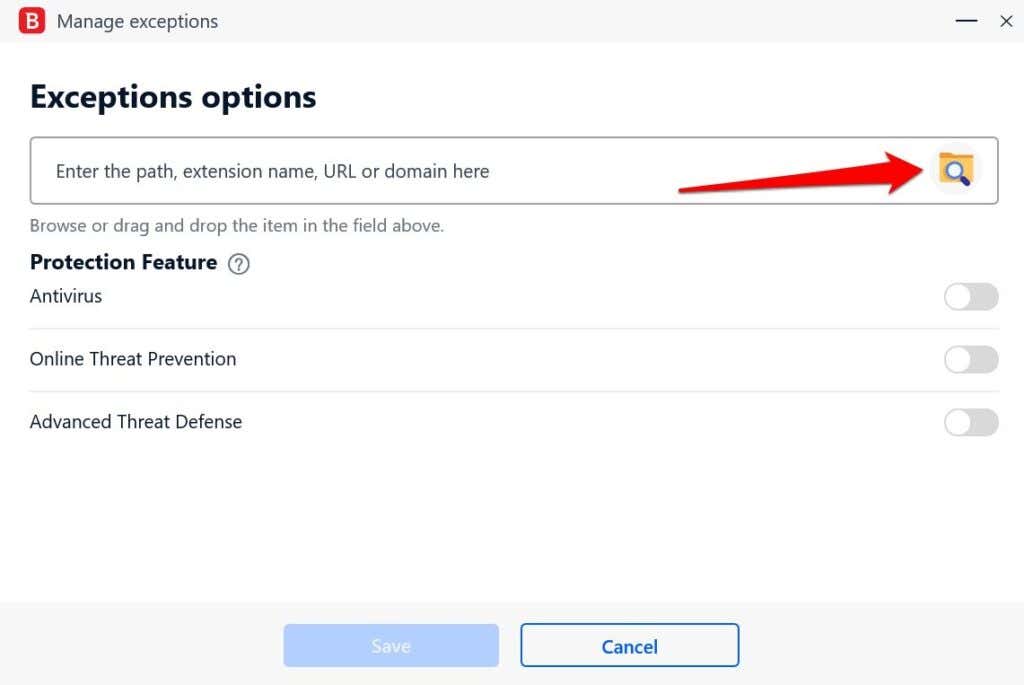
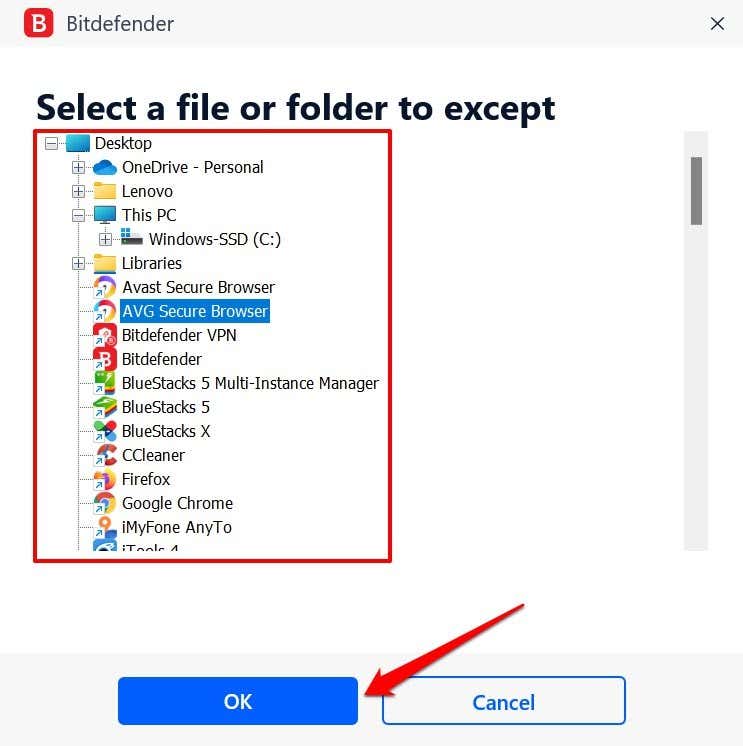

Przejdź na kartę „Wszystkie wyjątki”, aby wyświetlić podgląd zwolnionych plików. Wybierz ikonę kosza , aby usunąć plik, lub wybierz ikonę pióra , aby zmodyfikować opcje wyjątków.

Zapobiegaj usuwaniu plików przez program Windows Defender
Program Windows Defender umożliwia także wykluczanie elementów — plików, typów plików, procesów, folderów itp. — z kontroli bezpieczeństwa. W tej sekcji pokażemy, jak skonfigurować ustawienia Zabezpieczeń systemu Windows, aby Twój komputer nie usuwał automatycznie plików, które podejrzewa, że są złośliwe.
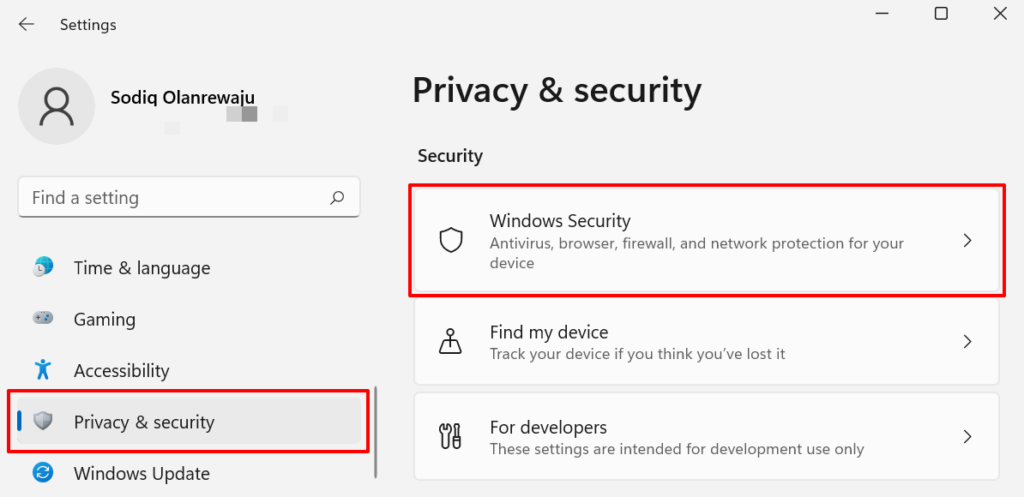
W systemie Windows 10 wybierz Ustawienia >Aktualizacja i zabezpieczenia i wybierz Zabezpieczenia systemu Windows .
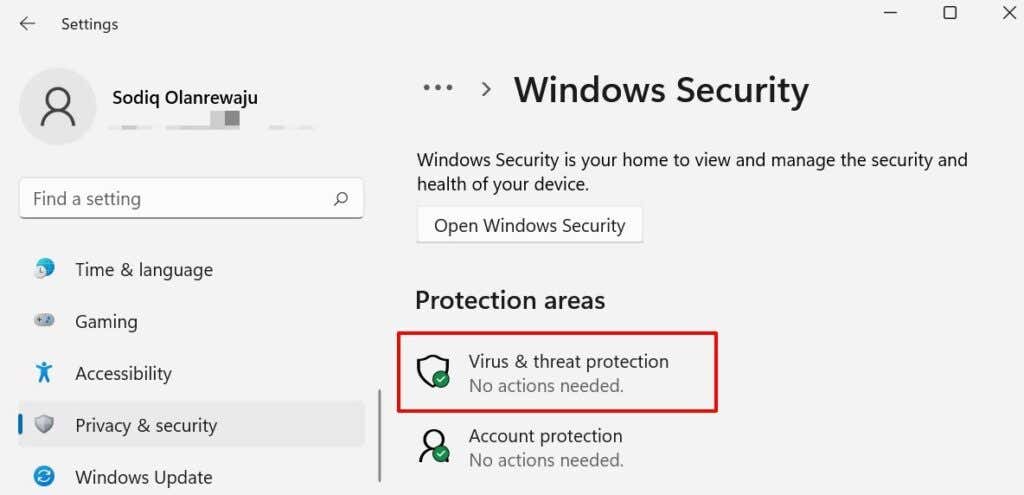
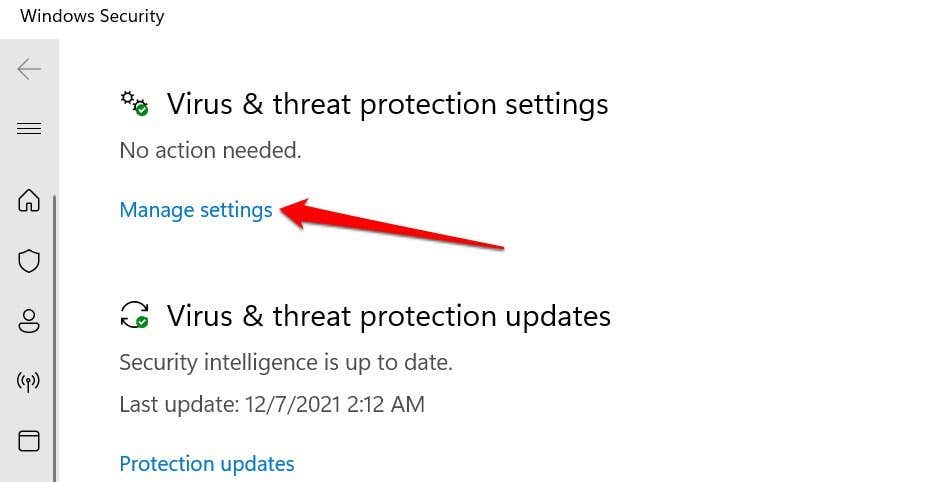
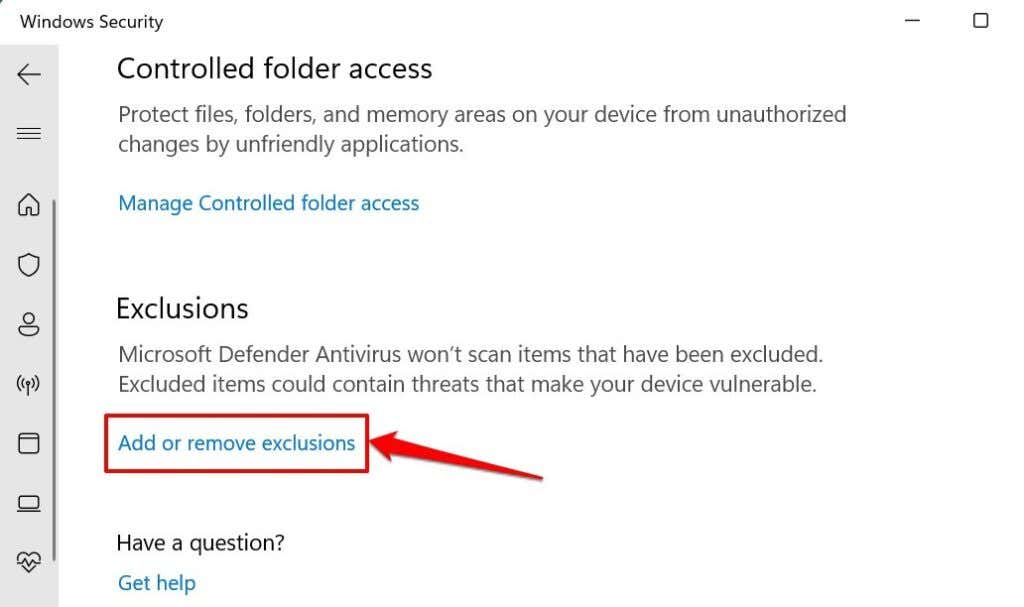

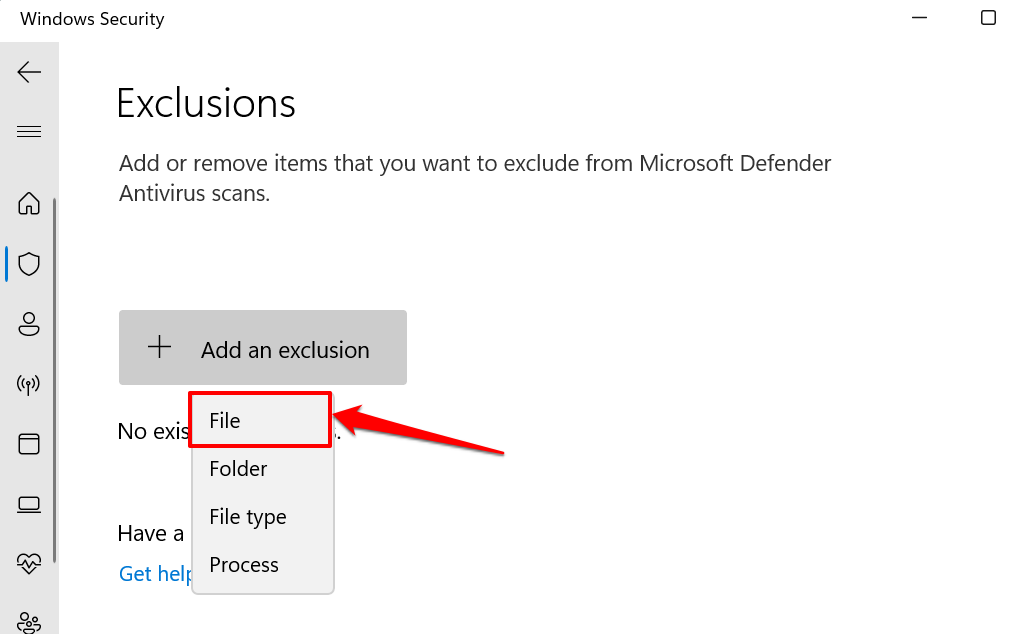
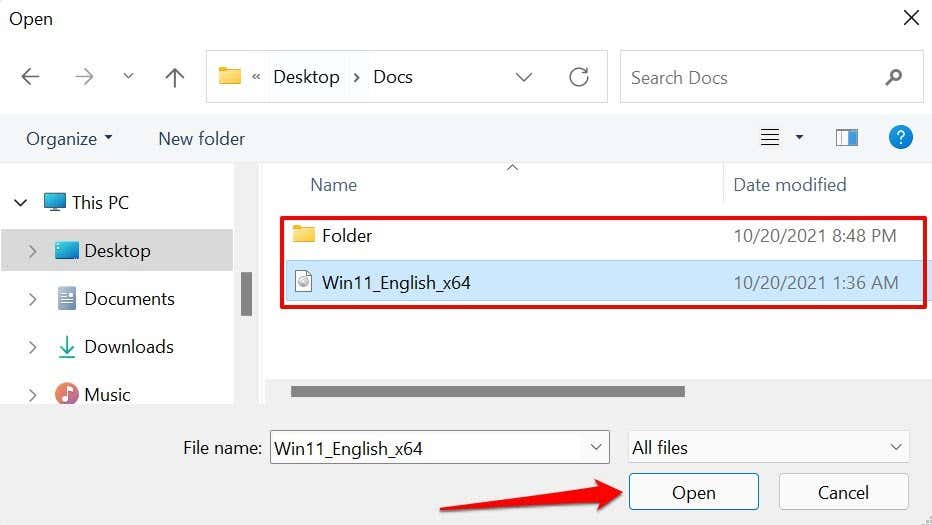
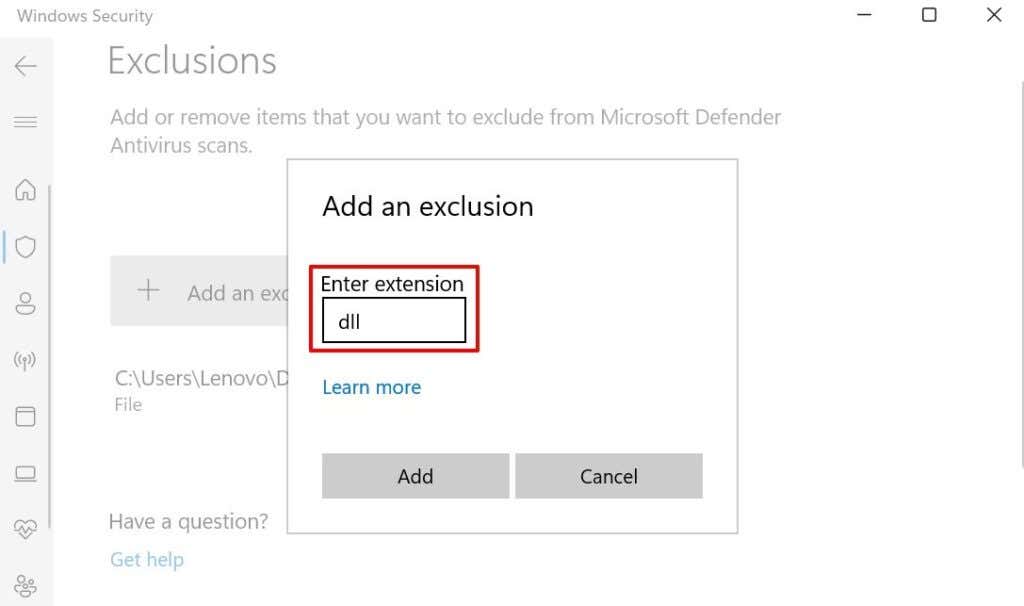
Uwaga: Możesz wprowadzić rozszerzenie pliku z poprzedzającą kropką (.) lub bez niej. Załóżmy, że chcesz uniemożliwić Zabezpieczeniom systemu Windows oznaczanie lub usuwanie plików DLL. Możesz wprowadzić typ/rozszerzenie pliku jako dll lub .dll . W przypadku pliki wykonywalne (lub plików exe) wpisz exe lub .exe w oknie dialogowym..

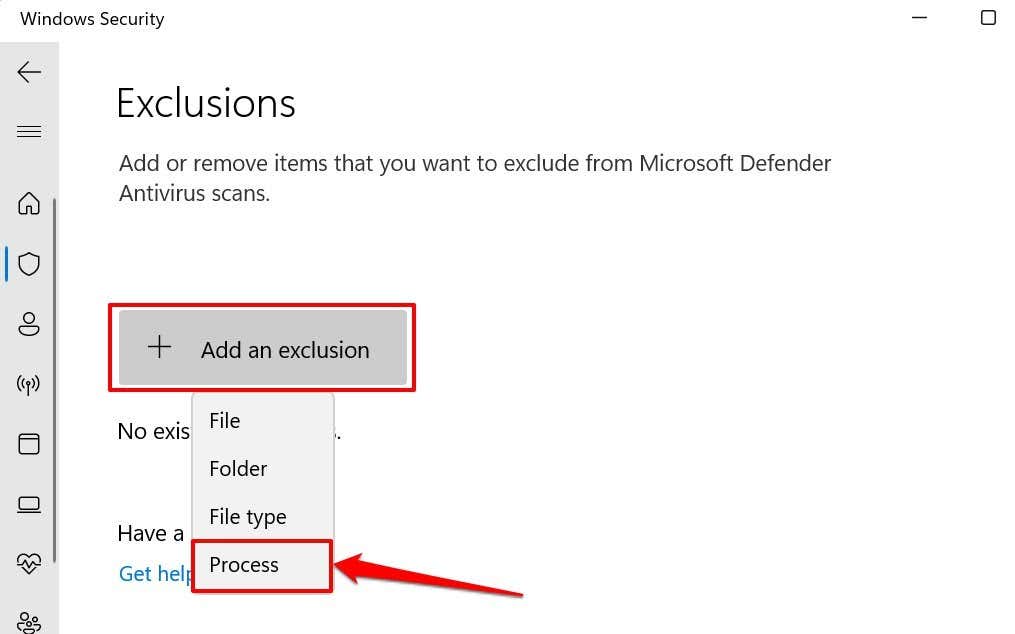
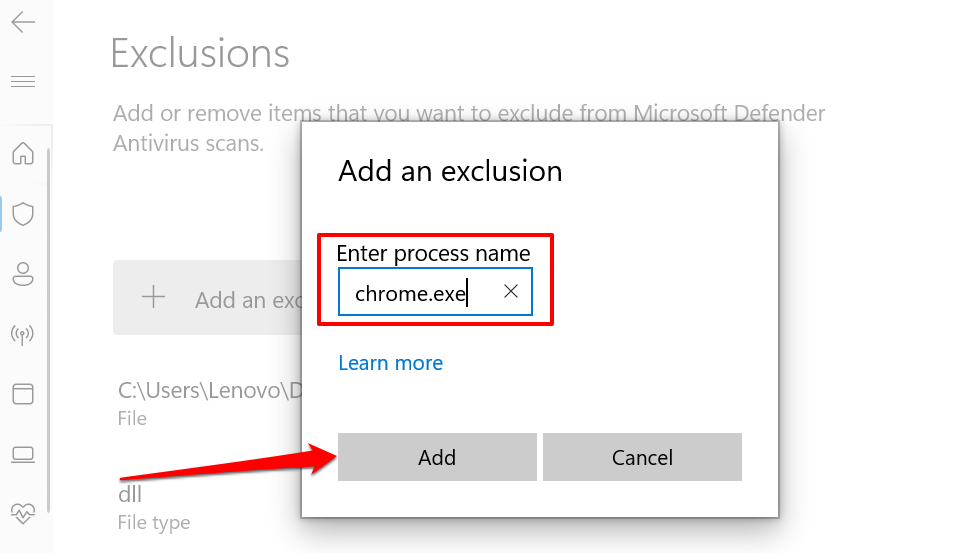
Krótka wskazówka: Uruchom Menedżera zadań i przejdź do karty Szczegóły , aby wyświetlić listę wszystkich procesów uruchomionych na komputerze z systemem Windows. Sprawdź kolumnę „Nazwa”, aby znaleźć nazwę każdego procesu.
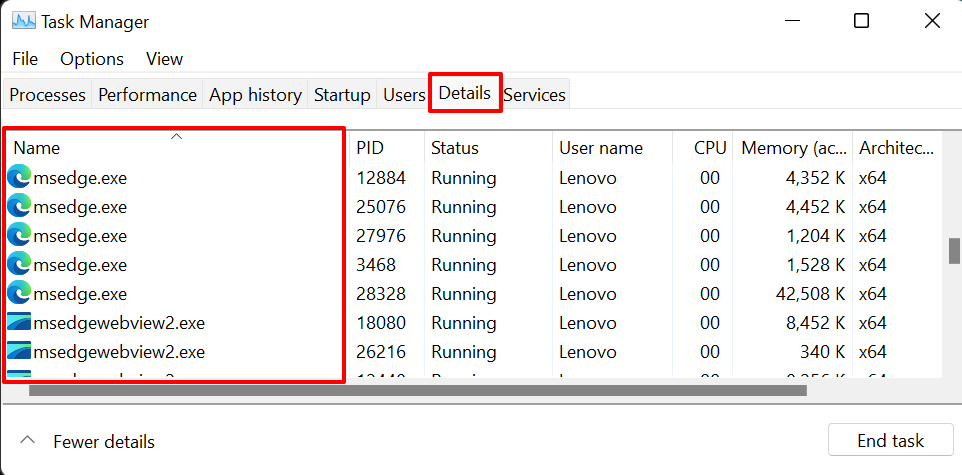
Jeśli wykluczysz proces w ustawieniach zabezpieczeń systemu Windows, pliki otwarte przez ten konkretny proces zostaną również wykluczone podczas ochrony w czasie rzeczywistym. Jednak pliki procesu nie zostaną wykluczone podczas skanowań na żądanie i zaplanowanych.
Wykluczone pliki, foldery, typy plików, procesy i inne elementy znajdziesz na stronie Wykluczenia zabezpieczeń systemu Windows — tuż pod przyciskiem „Dodaj wykluczenie”.
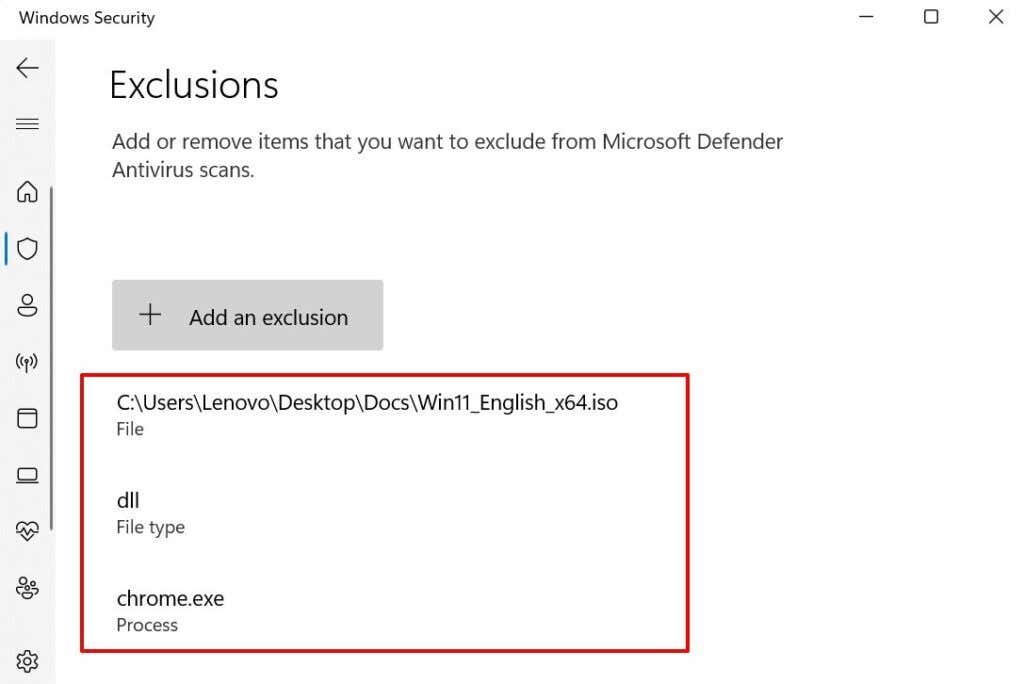
Aby usunąć element z listy, wybierz plik/typ pliku/proces i wybierz opcję Usuń .
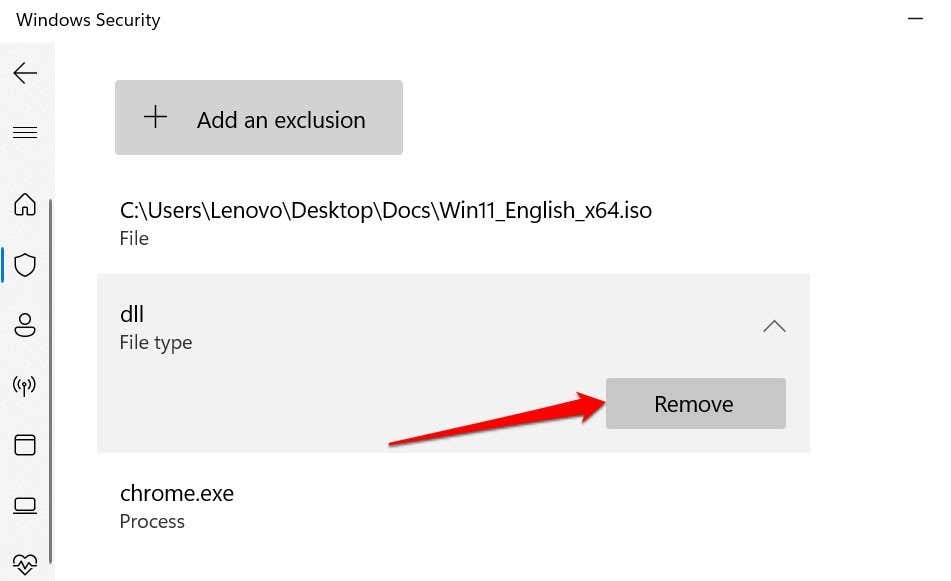
Powinieneś wyłącz program Windows Defender i skorzystać z programów antywirusowych innych firm, jeśli Zabezpieczenia Windows nadal usuwają Twoje pliki.
Jeszcze jedno: wyłącz funkcję wykrywania pamięci w systemie Windows
Storage Sense nie jest programem antywirusowym. Jest to funkcja systemu Windows, która zwalnia miejsce na dysku automatycznie usuwa pliki, których nie używałeś w ciągu ostatnich 30 dni. Jeśli Twój komputer często usuwa pliki, a program antywirusowy nie jest za to odpowiedzialny, rozważ wyłączenie funkcji Storage Sense.
Uwaga: Funkcja Storage Sense nie usuwa elementów w folderze Pobrane ani elementów zapisanych w usługach przechowywania w chmurze, takich jak OneDrive.
Przejdź do Ustawienia >System >Pamięć i wyłącz opcję Czujnik pamięci w sekcji „Zarządzanie pamięcią masową” .

Na rynku dostępne są setki programów antywirusowych. Jeśli nie korzystasz z żadnej z wyżej wymienionych aplikacji, skontaktuj się z programistą lub odwiedź witrynę programisty, aby dowiedzieć się, jak zapobiec usuwaniu plików przez ten program antywirusowy podczas skanowania w poszukiwaniu złośliwego oprogramowania..
Utrata ważnych plików może być straszna. Jeśli Twój program antywirusowy usunął plik, którego nie dodałeś do listy wyjątków, zawsze możesz odzyskać plik za pomocą oprogramowanie do odzyskiwania danych.
.